http://andreagx.blogspot.com/2008/12/webcast-migrazione-sbs-2008.html
NB: Se il server origine (SBS 2003) è in lingua inglese mentre il server di destinazione (sbs 2008) è in localizzato in italiano adprep fallisce a causa del mancato match della lingua. Per risolvere basta rinominare C:\Program Files\Windows Small Business Server 2008 Migration Preparation Tool\ADPREP\it-it in C:\Program Files\Windows Small Business Server 2008 Migration Preparation Tool\ADPREP\en-us.
A differenza delle precedenti versioni, Windows Small Business Server 2008 è stato rilasciato solo nella versione a 64bit, richiedendo un hardware con architettura x64. Inoltre non sarà possibile effettuare nessun aggiornamento in place e saremo costretti ad effettuare una migrazione oppure una nuova installazione.
In questo articolo vedremo come affrontare una migrazione da sbs 2003 a sbs 2008. Al fine di sperimentare tutte le problematiche che potrebbero verificarsi utilizzeremo come server origine un' installazione di sbs 2003 già in produzione.
Nella prima parte vedremo come preparare il server origine.
- Back up del server sorgente
1. Effettuare una scansione Virus a livello file e sul database di exchange.
2. Prima di iniziare il processo di migrazione, sarà necessario eseguire il backup del server di origine. Questo ci aiuterà a proteggere i dati da perdite accidentali e se un errore irreversibile si dovesse verificare durante la migrazione.
Per una maggior sicurezza possiamo anche convertire la nostra macchina fisica in una macchina virtuale:http://andreagx.blogspot.com/2007/05/convertire-una-macchina-fisica-in-una.html
3. Verificare che il backup venga eseguito con successo. Per verificare l'integrità della copia di backup, selezionare alcuni file, ripristinarli in un percorso alternativo, quindi confermare che i file estratti dal back-up sono identici ai file originali.
- Installare gli aggiornamenti più recenti
E' vivamente consigliato installare i service pack più recenti sul server di origine!
Verificare che sul server sia installato il Service Pack 1 per Windows Small Business Server 2003.
1. Avviare l'Editor del Registro di sistema, quindi individuare la seguente voce di registro
HKEY_LOCAL_MACHINE\SOFTWARE\Microsoft\SmallBusinesServer\ServicePackNumberSe il valore corrisponde a 0x00000001, il Service Pack 1 (SP1) per Windows SBS 2003 è stato installato con sucesso. In caso contrario dovremo effettuarne l'installazione.

2. Se SBS 2003 sp1 non è installato, installarlo. E' possibile scaricare sbs2003 sp1 dal sito Web Microsoft (http://go.microsoft.com/fwlink/?LinkId=46690).
Attenzione: SP1 per sbs 2003 deve necessariamente essere installato prima di Windows Server 2003 SP2, al fine di assicurare la versione corretta di Microsoft. NET Framework.
Verificare che sul server sia installato Service Pack 2 per Windows Server 2003
1. Cliccare su Start, click destro su Risorse del Computer, e quindi Proprietà.
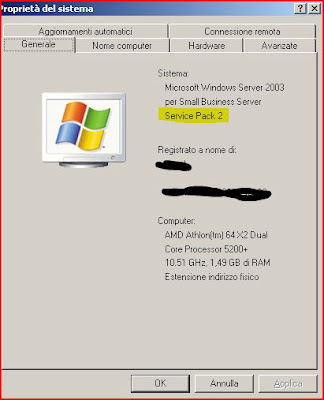
2. La versione di Windows SBS 2003 o Windows SBS 2003 R2 viene visualizzata nel tab Generale, sella sezione Sistema .
3. Se Service Pack 2 non viene visualizzato, sarà necessario installarlo.
E' possibile scaricare SP2 per Windows Server 2003 dal Sito Web Microsoft (http://go.microsoft.com/fwlink/?LinkId=98932).
Attenzione: Leggere la seguente kb http://support.microsoft.com/kb/932600 prima di installare SP2 su sbs 2003.
Verificare che sul server sia installato Service Pack 2 per Exchange Server 2003
1. Click su Start, e quindi su Gestione Server
2. In Gestione Server, espandere Gestione Avanzata, espandere (Exchange), quindi espandere Primo Gruppo Amministrativo.
Se il gruppo amministrativo non viene visualizzato, fare click destro su (Exchange), quindi su Proprietà. Sul tab Generale, spuntare Visualizza Gruppi Amministrativi.

3. Espandere Primo Gruppo Amministrativo, espandere Server, click-destro su nome server, quindi cliccare su Proprietà. La versione è riportata sul tab Generale.

4. Se SP2 per exchange 2003 non è installato, provvedere all'installazione.
E' possibile scaricare SP2 per Exchange Server 2003 dal Sito Web Microsoft (http://go.microsoft.com/fwlink/?LinkId=98933).
Attenzione: Windows SBS 2008 non supporta una migrazione diretta per Windows SharePoint Services 3.0 oppure Windows Server Update Services 3.0 da Windows SBS 2003.
Per informazioni sulla migrazione di Windows SharePoint Services 3.0, vedere il sito Web Microsoft (http://go.microsoft.com/fwlink/?LinkId=115335).
Verificare che sul server sia installato Service Pack 3 per Windows SharePoint Services 2.0
1. Fare Click su Start, poi Pannello di Controllo, quindi click su Installazione Applicazioni.
2. Fare Click su Microsoft Windows SharePoint Services 2.0, poi Click su Fare click qui per informazioni sul supporto. Se la versione corrisponde a 11.0.8173.0, SP3 per Windows SharePoint Services 2.0 è installato.
 3. Se non è installato, installare SP3 per Windows SharePoint Services 2.0. E' possibile scaricarlo dal sito Web Microsoft (http://go.microsoft.com/fwlink/?LinkId=101615).
3. Se non è installato, installare SP3 per Windows SharePoint Services 2.0. E' possibile scaricarlo dal sito Web Microsoft (http://go.microsoft.com/fwlink/?LinkId=101615).4. Verificare che il sito CompanyWeb sia stato aggiornato correttamente:
a. Click Su Start, Strumenti di Amministrazione, poi click su Amministrazione centrale SharePoint.
b. click su Configura impostazioni server virtuale
c. Nella lista dei Virtual Server, verificare che la versione per il sito CompanyWeb sia 6.0.2.8165
d. Se la versione non è corretta, usare il tool Stsadm.exe per forzare l'upgrade del DataBase corrente. (Da command line eseguire: stsadm -o upgrade -forceupgrade -url http://companyweb da Programmi\File comuni\Microsoft Shared\web server extensions\60\Bin)

Verificare che il Service Pack 1 per Microsoft Core XML Services (MSXML) 6.0 sia installato
1. Sul server di origine, verificare che MSXML6.dll abbia la versione 6.10.1129.0 o superiore. MSXML6.dll si trova nella cartella %SystemDrive%:\Windows\System32.
2. Se necessario, è possibile scaricare MSXML 6.0 dal Sito Web Microsoft (http://go.microsoft.com/fwlink/?LinkId=87548).

Verificare che .NET Framework 2.0 sia installato
1. Fare click su Start, poi su Pannello di Controllo, quindi su Installazione Applicazioni.
2. Verificare che nella lista sia presente .NET Framework 2.0. Se non dovesse essere presente, sarà possibile scaricarlo dal sito Web Microsoft (http://go.microsoft.com/fwlink/?LinkId=104397).
Installare il Service Pack 2 per Microsoft SQL Server Management Studio Express
Scaricare ed installare la versione 32 bit del Service Pack 2 per Microsoft SQL Server Management Studio Express (MSSMSE). (http://www.microsoft.com/downloads/details.aspx?FamilyID=6053c6f8-82c8-479c-b25b-9aca13141c9e&DisplayLang=en). Se il Database di SharePoint è stato migrato a SQL è possibile utilizzare l'Enterprise Manager nativo e relativi aggiornamenti.
- Riconfigurazione rete
Prima di poter migrare a Windows SBS 2008, è necessario installare e configurare un router sulla rete nonche configurare il server di origine per utilizzare una SOLA scheda di rete. La rete dovrà avere lo schema indicato nella figura seguente:
 La migrazione di ISA Server non è supportata, in quanto il prodotto non farà più parte della suite Small Business Server 2008. E' comunque possibile continuare ad utilizzare ISA durante la migrazione filtrando remote procedure call (RPC).
La migrazione di ISA Server non è supportata, in quanto il prodotto non farà più parte della suite Small Business Server 2008. E' comunque possibile continuare ad utilizzare ISA durante la migrazione filtrando remote procedure call (RPC).- Aumentare il livello funzionalità del dominio di Active Directory
Quando Windows SBS 2003 viene installato su un server, il livello funzionale del dominio AD DS è impostato su Microsoft Windows 2000. Al fine di completare con successo la migrazione, è necessario aumentare il livello a Windows Server 2003
Aumento del functional level di dominio
1. Sul server di origine, click su Start, poi su Strumenti di Amministrazione, quindi click su Domini e trust di Active Directory (Active Directory Domains and Trust).
2. Right Click sul Dominio, poi click su Aumenta livello funzionalità sia di dominio che insieme di strutture.
3. Selezionare Windows server 2003, click su Aumenta

- Valutare lo stato di salute del server di origine
E' possibile eseguire le Best Practices Analyzer per verificare che non ci siano problemi sul server, di rete o di dominio prima di iniziare il processo di migrazione.
Se ci sono Windows Server 2003 aggiuntivi nella rete SBS sarà necessario utilizzare i SUPPORT TOOLS.
Scaricare e installare Best Practices Analyzer dal Sito Web Microsoft (http://go.microsoft.com/fwlink/?LinkId=113752).
- Ottimizzazione delle mailbox di Exchange Server
Questo tipo di migrazione andrà condotta dal cliente quindi quindi la migrazione di cassette postali di grandi dimensioni impiegherà molto tempo. Ci vorrà meno tempo se si riducono le dimensioni delle caselle di posta prima della migrazione. Per contribuire a ridurre le dimensioni delle caselle di posta, sarà opportuno archiviare le email molto vecchie e svuotare i cestini delle varie mailbox.
- Sincronizzare l'ora del Server di origine con un server NTP esterno
L' orario sul server di origine deve essere sballato al massimo di 5 minuti rispetto all'orario sul server di destinazione e la data e il Fuso deve essere lo stesso su entrambi i server.
Sincronizzare il Server di origine con un server NTP
1. Al prompt dei comandi eseguire quanto segue: w32tm /config /syncfromflags:domhier /reliable:no /update
2. Eseguire : net stop w32time
3. Eseguire: net start w32time
- Eseguire Migration Preparation Tool
Il Tool prepara il server di origine per il processo di migrazione eseguendo i seguenti compiti:
Esegue Adprep.exe, che estende lo schema AD DS, e prepara le autorizzazioni necessarie per una foresta e un controller di dominio che esegue Windows SBS 2008.
Installa un aggiornamento che estende il limite di tempo per completare la migrazione. Di norma, un server che esegue Windows SBS 2008 o Windows SBS 2003 deve essere il root Domain controller nella rete. L'aggiornamento estende il limite di tempo per 21 giorni.
Prepara il server per la migrazione da Exchange Server 2003, che dovrà essere in modalità nativa. (How to Convert from Mixed Mode to Native Mode in Exchange)
Preparare il Server di orgine per la migrazione
1. Inserire Windows SBS 2008 DVD1 nel drive DVD nel Server Origine.2. Quando Windows SBS 2008 inizia l'installazione guidata, fare clic su Strumenti, quindi fare doppio clic su SourceTool
3. Confermare di aver effettuato i backup e cliccare su next. In caso venga restituito un messaggio di errore relativo all'installazione di un hotfix, seguire le istruzioni per “Method 3: Rename the Catroot2 Folder” in the article “You cannot install some updates or programs” in the Microsoft Knowledge Base (http://go.microsoft.com/FWLink/?LinkID=118672).
4. Click su Create an Answer File e seguire le istruzioni a video
Migrazione da Windows Small Business Server 2003 a Windows Small Business Server 2008 [Parte1] [Parte2] [Parte3] [Parte4] [Parte5] [Parte6]
ottima guida, la sto usando in questo momento...unico appunto: RIMUOVERE IE7 dal server2003! da' un sacco di errori!
RispondiEliminaCiao,
RispondiEliminaho avuto un problema nel source tool.
In pratica il server sbs 2003 era inglese mentre quello nuovo sbs 2008 era in italiano. Per queato motivo l'adprep falliva perché non riusciva a fare il match della lingua. Per risolvere basta rinominare C:\Program Files\Windows Small Business Server 2008 Migration Preparation Tool\ADPREP\it-it in C:\Program Files\Windows Small Business Server 2008 Migration Preparation Tool\ADPREP\en-us. Spero possa essere utile.
Ciao
Grazie del feedback :)
RispondiEliminaSalve. Ho constatato che rispetto alla versione inglese del manuale di migrazione, manca la parte in cui dice di aumentare il livello sulla foresta.
RispondiEliminaInfatti all'inizio della migrazione su sbs2008 mi da proprio un errore del tipo : 'sul server di origine e' stato aumentato il livello di dominio ma non quello di foresta'.
In realta' con tutti gli errori che sono usciti dopo non so dirti se fosse necessario. Ma e' un errore in meno a cui pensare in seguito :).
Domanda. Ho un server SBS2003 e sono intenzionato a passare al 2008: è possibile avere la possibilità di non spostare tutte le impostazioni di exchange (non lo voglio più usare, sono passato al servizio businessmail di arauba...) sul nuovo server? Tante grazie!
RispondiEliminaSe non utilizzi Exchange ti suggerisco di valutare Windows Small Business Server 2011 Essentials.
RispondiElimina